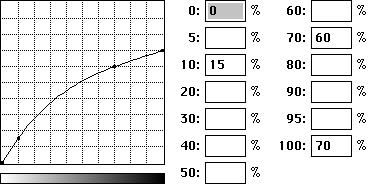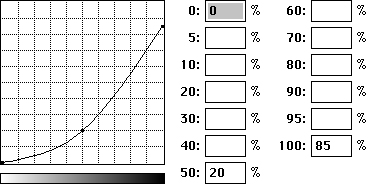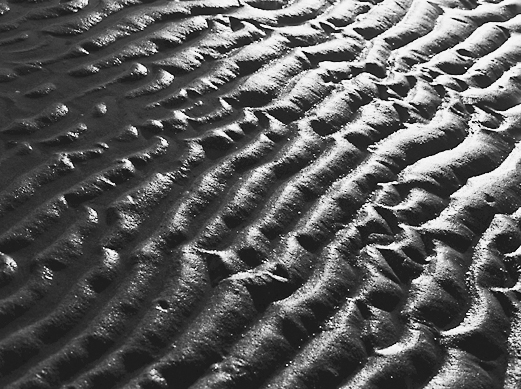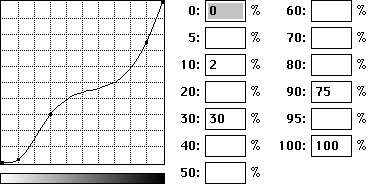Плашечные цвета и дуплексы
Модификация кривых
Выбрав желаемые цвета для дуплекса и отрегулировав тоновой диапазон изображения в градациях серого, можно переходить к настройке кривых дуплекса. Если вы последовали нашему совету в подсказке "Пользуйтесь кривыми Стива", то, вероятно, уже загрузили подходящий набор кривых. Не забывайте, что каждое изображение уникально в своем роде (то же самое касается и красок плашечных цветов), поэтому кривые, возможно, потребуют дополнительной настройки. Трудно это будет или легко – это уже ваши проблемы, но если вы хотите, чтобы у вас что-то получилось, следует учесть еще несколько моментов.
Расширение диапазона светов и теней
Расширить тоновой диапазон дуплекса можно двумя способами: фокусировкой красок и использованием оттенков красок.
Фокусировка красок. Чтобы сфокусировать красочную форму на определенном участке тоновой шкалы, следует увеличить контраст в этом участке. Предположим, нам нужно сделать более заметными детали в тенях. Из "Коррекция тонов" мы знаем, что для этого необходимо увеличить крутизну тоновой кривой в области теней. При этом, однако, крутизна (а значит и контраст) в светах уменьшается, и мы теряем здесь детали.
Кривые – они и есть кривые
Чем отличаются кривые дуплекса от обычных кривых (и от кривых передачи)? Почти ничем, кроме момента применения результатов коррекции.
В диалоговом окне Curves воздействие на данные изображения осуществляется немедленно: фактически вы изменяете изображение. Диалог Curves позволяет также использовать режим "произвольного распределения" (это причудливое выражение означает возможность рисовать линию инструментом "карандаш").
Кривые дуплекса применяются к изображению только в процессе печати. Photoshop сохраняет изображение в градациях серого плюс кривые. Во время печати каждая кривая передается вместе с данными изображения как функция передачи. Следовательно до печати вы можете в любой момент вернуться и модифицировать кривую, не затрагивая самого изображения.
У кривых дуплекса есть свои достоинства и недостатки. Вы не видите, как в ходе модификации кривой изменяется канал. До нажатия кнопки ОК в диалоге Duotone Options нельзя даже увидеть, как выглядит результат сочетания кривых и красок. С другой стороны, диалоговое окно Duotone Curve предлагает замечательную возможность ввода числовых значений, а не только настройки кривой мышью. Это удобно при выполнении градационного преобразования путем компрессии тонового диапазона.
Поскольку кривая есть кривая, ее можно сохранять в одном диалоговом окне, а затем загружать из другого (см. раздел "Сохранение кривых" в "Коррекция тонов" ). Есть и исключение: загружать кривую произвольного распределения, находясь в диалоге Duotone Options или Transfer, нельзя.
При печати одной краской такой компромисс был бы неприемлем. Но когда у нас две или больше красок, одну из них можно использовать для фокусировки в тенях, повысив там контраст и проявив детали, а вторую – для подчеркивания деталей в светах (см. рис. 10.10). В печатном оттиске детали в обоих областях получатся отчетливее. Этот метод используется, в частности, при создании двойных черных дуплексов, когда печать черной краской выполняется дважды.
Подсказка. Сохранение и загрузка кривых. Как уже отмечалось, программа не позволяет отслеживать изменения "каналов" изображения во время настройки кривой. Это особенно неудобно для новичков, которым без визуальной обратной связи трудно представить себе эффект модификации кривой. Предлагаемый ниже способ может оказаться полезным как для начинающих, так и для профессионалов.
- Скопируйте изображение. (Помните, что если выбрать команду Duplicate (Дубликат) в меню Image (Изображение) при нажатой клавише (Option), Photoshop выполняет эту операцию, не открывая диалогового окна.)
- Командой Grayscale (Градации серого) в списке Mode (Режим) в меню Image преобразуйте дублированное изображение в режим градаций серого, если оно еще не преобразовано. При этом кривые дуплекса выбрасываются. Данные изображения остаются без изменений.
- Вызовите диалог Curves ( (Command)+(M) ) и сформируйте кривую для краски дуплекса. Можете пользоваться функцией Preview и любыми приемами работы с кривыми, о которых шла речь в "Коррекция тонов" . Не рисуйте, однако, кривых произвольного распределения "карандашом", так как в режиме Duotone они не распознаются.
- Сохраните кривую на диске, затем нажмите кнопку ОК или Cancel. (В данном случае это не имеет значения, для экономии времени мы нажимаем Cancel ).
- Вернитесь к Duotone-изображению, командой Duotone (Дуплекс) в списке Mode (Режим) в меню Image вызовите диалоговое окно Duotone Options (Установки дуплекса) и загрузите кривую, которую вы только что создали в диалоговом окне Curves.
Если кривая получилась не совсем такой, как вы хотели, отрегулируйте ее, не покидая дуплекса. А если вы желаете иметь возможность визуального контроля, вернитесь обратно и загрузите кривую в диалог Curves для изображения в градациях серого.
Оттенки краски. Второй метод расширения тонового диапазона изображений – использование оттенков краски – применяется обычно в сочетании с первым, фокусировкой красок. Как уже говорилось, печать серой и черной красками расширяет тоновой диапазон, так как оттенки серого светлее оттенков черного, а печать поверх черного серым делает черный еще темнее. Таким образом, выбирая наиболее подходящие второй, третий и четвертый цвета, можно воздействовать на тона изображения.
Например, печатать темной и светлой красками лучше, чем двумя темными. А печатая тремя красками, можно использовать черную, светло-серую (для расширения светов) и темную цветную (для придания глубины в тенях).
Формирование кривых
Для правильного распределения тонов в изображении необходима тщательная настройка кривых для каждой краски в зависимости от охватываемого ею участка тонового диапазона. Допустим, вы печатаете черной краской и краской PMS Warm Gray 6 (показать этот цвет мы не можем, так как в нашем распоряжении только триадные краски).
- Черная будет использоваться для формирования "скелета" изображения с сильным контрастом в тенях. Для этого отводим черный цвет от крайних светов, введя в 5-процентное поле 0. Затем слегка сжимаем тоновой диапазон изображения, понижая 100-процентный черный до 94 (ни один пиксел не будет абсолютно черным). Наконец повышаем контраст еще сильнее, понизив 70-процентную величину до 45.
- Теплый серый, поддерживая контраст в средних тонах и особенно проявляя света, будет "плотью" изображения. Для этого увеличим контраст в светах, подняв кривую с 5 до 9 процентов. Затем понизим черный край со 100 процентов до 90, чтобы тени не были слишком темными, когда одна краска будет печататься поверх другой. Кривая в светах и средних тонах имеет крутизну, но эта крутизна должна быть еще сильнее, поэтому поднимем 50-процентную точку до 75 процентов.
В результате этих настроек теряется контраст в тенях, но это нас не беспокоит, потому что детали там контролируются черной формой.
Это всего лишь пример. Замените краску, и придется изменять кривую. Измените одну кривую, понадобится перестраивать и другую. Форма и назначение кривых зависят от конкретного изображения, его данных и от того, что вы намерены делать с этими данными. Каждое изображение уникально, поэтому кривые нуждаются в дополнительной настройке, чтобы проявить детали именно там, где они нужнее всего. (Одним из небольших новшеств в Photoshop 5, которое нам особенно нравится, является возможность просмотра дуплекса во время настройки цвета и кривых).